
Dla tych, którzy regularnie korzystają z Excela, liczba wbudowanych formuł i funkcji podsumowujących i manipulujących danymi jest oszałamiająca. Excel jest dosłownie używany przez wszystkich: od studentów w klasie finansowej do zarządzających funduszami hedgingowymi na Wall Street. Jest niezwykle potężny, ale jednocześnie bardzo prosty.
Dla tych, którzy dopiero zaczynają pracę z Excelem, jedną z pierwszych grup funkcji, których powinieneś się nauczyć, są funkcje podsumowujące. Należą do nich SUMA, AVERAGE, MAX, MIN, MODE, MEDIAN, COUNT, STDEV, LARGE, SMALL i AGGREGATE. Te funkcje są najlepiej używane w danych liczbowych.
W tym artykule pokażę, jak utworzyć formułę i wstawić tę funkcję do arkusza kalkulacyjnego Excel. Każda funkcja w programie Excel trwa argumenty, które są wartościami potrzebnymi do obliczenia wyniku.
Na przykład, jeśli chcesz dodać 2 i 2 razem, funkcja będzie SUMAa argumentami będą liczby 2 i 2. Zwykle piszemy to jako 2 + 2, ale w Excelu napiszesz to jako = SUMA (2 + 2). Tutaj możesz zobaczyć wyniki tego prostego dodania dwóch liczb literalnych.

Nawet jeśli nie ma nic złego w tej formule, to naprawdę nie jest konieczne. Możesz po prostu pisać =2+2 w programie Excel i to też działa. W programie Excel, gdy używasz funkcji takiej jak SUMA, bardziej sensowne jest używanie argumentów. Dzięki SUMA funkcja, program Excel oczekuje co najmniej dwóch argumentów, które byłyby odwołaniami do komórek w arkuszu kalkulacyjnym.
Jak odwołujemy się do komórki wewnątrz formuły Excel? Cóż, to całkiem proste. Każdy wiersz ma numer, a każda kolumna ma literę. A1 jest pierwszą komórką w arkuszu kalkulacyjnym w lewym górnym rogu. B1 będzie komórką po prawej stronie A1. A2 to komórka bezpośrednio pod A1. Łatwo wystarczy?
Zanim napiszemy naszą nową formułę, dodajmy niektóre dane w kolumnach A i B do pracy. Śmiało i wpisz w naszym zbiorze danych liczby losowe od A1 do A10 i B1 do B10. Teraz przejdź do D1 i wpisz = SUMA (A1, B1). Powinieneś zobaczyć wynik jest po prostu wartością A1 + B1.
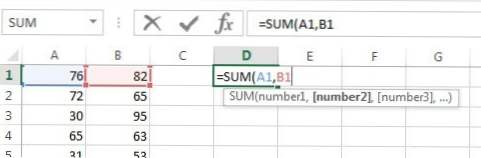
Podczas pisania formuły w Excelu należy zwrócić uwagę na kilka rzeczy. Po pierwsze zauważysz, że po wpisaniu pierwszego nawiasu otwierającego ( po nazwie funkcji program Excel automatycznie powie, jakie argumenty wywołuje ta funkcja. W naszym przykładzie pokazuje numer 1, numer 2itp. Rozdzielasz argumenty przecinkami. Ta konkretna funkcja może przyjąć nieskończoną liczbę wartości, ponieważ tak działa funkcja SUMA.
Po drugie, możesz wpisać odwołanie do komórki ręcznie (A1) lub kliknąć komórkę A1 po wpisaniu otwartego nawiasu. Excel podświetli również komórkę w tym samym kolorze, co odwołanie do komórki, dzięki czemu można dokładnie zobaczyć odpowiednie wartości. Zsumowaliśmy więc jeden wiersz, ale jak możemy zsumować wszystkie pozostałe wiersze bez ponownego wpisywania formuły lub kopiowania i wklejania? Na szczęście program Excel to ułatwia.
Przesuń kursor myszy w prawy dolny róg komórki D1, a zauważysz, że zmienia się z białego krzyża na czarny znak plus.
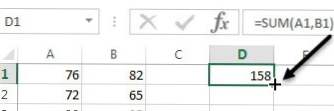
Teraz kliknij i przytrzymaj przycisk myszy. Przeciągnij kursor w dół do ostatniego wiersza z danymi, a następnie puść na końcu.
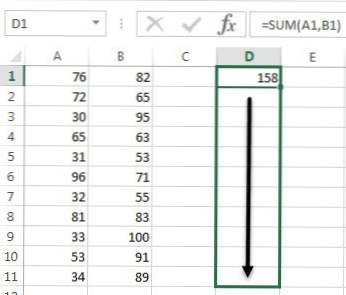
Excel jest wystarczająco inteligentny, aby wiedzieć, że formuła powinna się zmieniać i odzwierciedlać wartości w innych wierszach, a nie tylko pokazywać to samo A1 + B1 w dół. Zamiast tego zobaczysz A2 + B2, A3 + B3 i tak dalej.
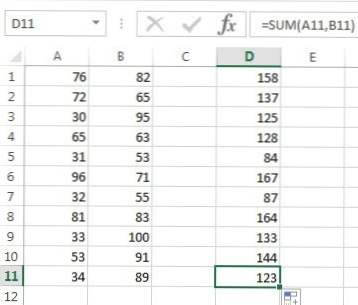
Istnieje również inny sposób użycia SUMA to wyjaśnia inną koncepcję leżącą u podstaw argumentów w Excelu. Powiedzmy, że chcieliśmy podsumować wszystkie wartości od A1 do A12, więc jak byśmy się tym zajęli? Możemy wpisać coś takiego = SUMA (A1, A2, A3, itp.), ale to bardzo czasochłonne. Lepszym sposobem jest użycie zakresu Excel.
Aby sumować A1 do A12, wszystko co musimy zrobić, to wpisać = SUMA (A1: A12) z dwukropkiem oddzielającym dwa odwołania do komórek zamiast przecinka. Możesz nawet wpisać coś takiego = SUMA (A1: B12) i zsumuje wszystkie wartości od A1 do A12 i od B1 do B12.
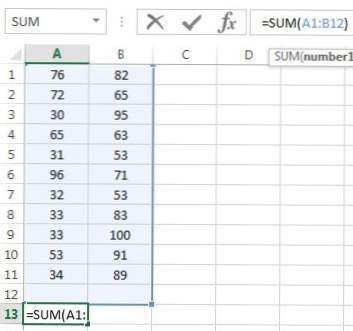
To był bardzo prosty przegląd sposobu korzystania z funkcji i formuł w programie Excel, ale wystarczy, aby rozpocząć korzystanie z wszystkich funkcji sumowania danych.
Korzystając z tego samego zestawu danych, wykorzystamy pozostałe funkcje podsumowania, aby zobaczyć, jakie liczby możemy obliczyć. Zacznijmy od LICZYĆ i COUNTA Funkcje.
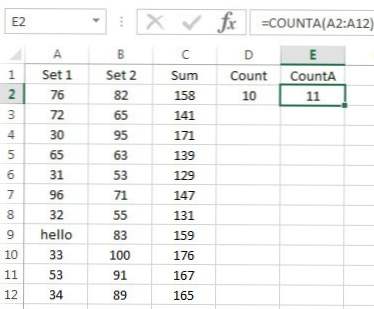
Tutaj wszedłem LICZYĆ działają na D2 i COUNTA funkcjonować w E2, używając A2: A12 zakres jako zestaw danych dla obu funkcji. Zmieniłem również wartość w A9 na ciąg tekstowy dzień dobry aby pokazać różnicę. LICZYĆ tylko zlicza komórki, które mają liczby podczas gdy COUNTA zlicza komórki zawierające tekst i liczby. Obie funkcje nie liczą pustych komórek. Jeśli chcesz policzyć puste komórki, użyj COUNTBLANK funkcjonować.
Dalej są ŚREDNI, MEDIANA i TRYB Funkcje. Średnia nie wymaga objaśnień, mediana jest średnią liczbą w zbiorze liczb, a tryb jest najczęstszą liczbą lub liczbami w zbiorze liczb. W nowszych wersjach programu Excel masz MODE.SNGLi MODE.MULT ponieważ może istnieć więcej niż jedna liczba, która jest najczęstszą liczbą w zbiorze liczb. Użyłem B2: B12 dla zakresu w poniższym przykładzie.
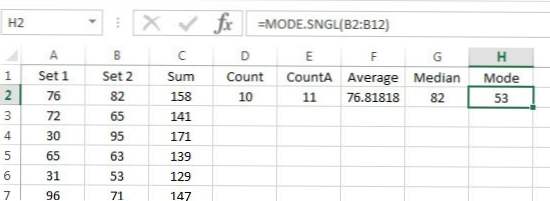
Kontynuując, możemy obliczyć MIN, MAX i STDEV dla zbioru liczb B2: B12. Funkcja STDEV obliczy, w jakim stopniu wartości są rozproszone od wartości średniej. W nowszych wersjach programu Excel masz STDEV.P i STDEV.S, który oblicza na podstawie całej populacji lub na podstawie próbki, odpowiednio.
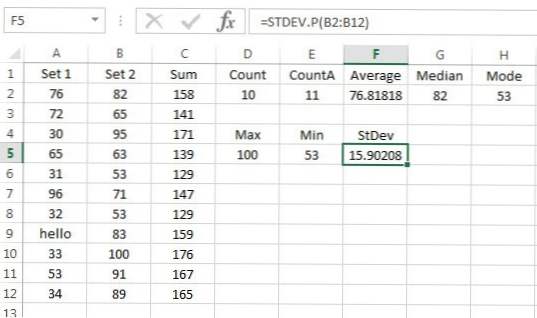
Wreszcie dwie kolejne użyteczne funkcje DUŻY i MAŁY. Biorą dwa argumenty: zakres komórek i k-ta największa wartość, którą chcesz zwrócić. Więc jeśli chcesz drugą największą wartość w zestawie, użyjesz 2 dla drugiego argumentu, 3 dla trzeciego największego numeru itd. MAŁY działa w taki sam sposób, ale daje k-ty najmniejszą liczbę.
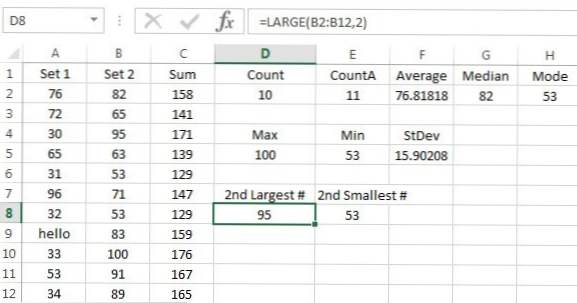
Wreszcie istnieje funkcja o nazwie AGREGAT, co pozwala na zastosowanie dowolnej z wyżej wymienionych funkcji, ale pozwala także na ignorowanie ukrytych wierszy, ignorowanie wartości błędów itp. Prawdopodobnie nie będziesz musiał często go używać, ale możesz dowiedzieć się więcej o nim tutaj, na wypadek, gdybyś tego potrzebował.
Oto podstawowy przegląd niektórych najczęstszych funkcji podsumowujących w programie Excel. Jeśli masz jakieś pytania, napisz komentarz. Cieszyć się!